Cum să faci PC-ul să fie bootabil de pe USB stick. Indiferent dacă instalați Windows, Ubuntu sau folosiți software de recuperare sau de partiționare, va trebui probabil să bootați de pe USB. Iată ce trebuie să faceți pentru a face boot-ul PC-ului sau laptopului de pe un stick USB.
Există câteva motive pentru care doriți să încărcați computerul de pe un stick USB. S-ar putea să încercați să instalați Windows 10 sau ați putea dori să utilizați un utilitar de făcut partiții pe disc care nu se execută în Windows.
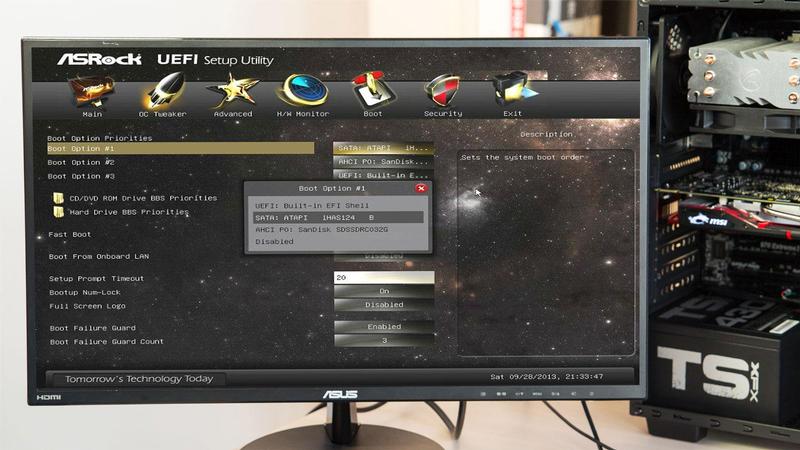
Există mai multe lucruri care trebuiesc făcute pentru ca PC-ul să pornească de pe un stick USB. În primul rând aveți nevoie de un stick USB care a fost configurat pentru a fi bootabil. În plus, laptopul sau PC-ul trebuie să fie configurat să caute dispozitive USB înainte de a porni de pe hard disk-ul principal. Iată cum să faci PC-ul să fie bootabil de pe USB stick.
Cum fac un stick USB bootabil?
Pare a fi simplu, dar computerul nu va putea să pornească de pe stick decât dacă unitatea este formatată corect și are fișierele și software-ul corespunzător pe acesta, ceea ce îi permite să se încarce.
O greșeală obișnuită este să copiați un fișier ISO pe o unitate USB și să presupunem că acest lucru este necesar pentru a porni și instala Windows, Ubuntu sau alt sistem de operare. De fapt, trebuie să utilizați software-ul care poate să scrie fișierele pe unitate și, de asemenea, să devină bootabil.
Mai multe utilitare pot face acest lucru, inclusiv Rufus (care suportă mai multe sisteme de operare) și propriul instrument de creare suporturi de la Microsoft, pe care îl puteți utiliza pentru descărcarea legală de Windows.
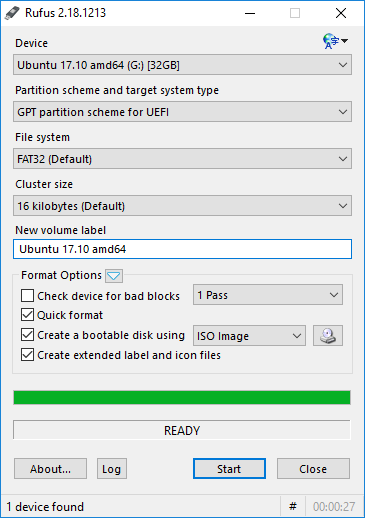
Cu Rufus, trebuie să fiți atenți la setările pe care le faceți, dar în cea mai mare parte faceți click pe pictograma unității CD, alegeți un fișier ISO și asigurați-vă că este bifată caseta Create a bootable disk using.
Aceste instrumente vă vor avertiza că vor șterge totul de pe unitatea USB, deci asigurați-vă că ați copiat toate fișierele pe care nu doriți să le pierdeți înainte de a începe. De asemenea, va trebui să descărcați orice software cu care intenționați să bootați, fie Windows, Linux sau altceva.
Cum faci PC-ul să fie bootabil de pe un stick USB
Multe PC-uri și laptopuri sunt setate să verifice mai întâi o unitate USB înainte de a încerca să pornească de pe un CD,DVD sau de pe un hard disk intern. Dar nu toate sunt configurate în acest fel. S-ar putea să constatați că conectarea la unitatea USB înainte de a apăsa butonul de pornire al computerului nu funcționează. Se încarcă doar în Windows ca de obicei sau nu face nimic dacă nu aveți încă instalat niciun sistem de operare.
În acest caz, trebuie să vedeți un mesaj pe monitor după ce ați apăsat butonul de pornire al computerului. Mesajul este, de obicei, în partea de jos a ecranului și spune ceva de genul Press F11 for boot options.
Unele PC-uri și laptopuri nu arată acest lucru, deci va trebui să verificați site-ul web al producătorului sau chiar manualul la placa de bază, pentru a afla ce tastă să apăsați.
Scopul acestui lucru este să intrați în BIOS la pornirea computerului. Odată ce vă aflați în BIOS, căutați un meniu sau o opțiune care vă permite să vedeți și să modificați dispozitivele de boot sau prioritatea de încărcare. Acest lucru va varia de la BIOS la BIOS, dar de obicei este destul de simplu.
Asigurați-vă că schimbați prima opțiune boot option (# 1), deoarece orice este setat acolo va fi dispozitivul care este încercat mai întâi.
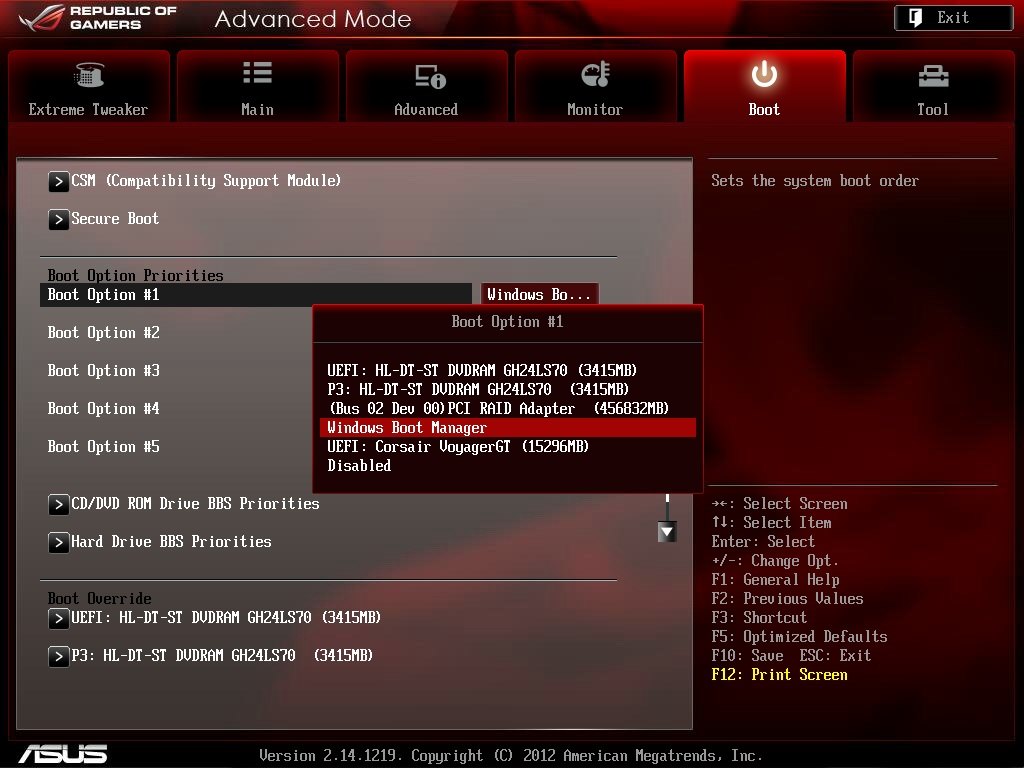
Unele PC-uri mai vechi sar putea să nu aibă opțiunea de a porni de pe USB, dar orice PC din ultimul deceniu ar trebui să aibă această opțiune. Dacă aveți în continuare probleme, verificați dacă porturile USB nu au fost dezactivate în BIOS.
Rețineți că stick-ul USB trebuie să fie conectat la un port USB pentru ca acesta să apară în lista opțiunilor de încărcare.
După ce ați setat totul corect, utilizați opțiunea Save & Exit din BIOS pentru a salva modificările și pentru a reporni sistemul (adesea aceasta este tasta F10). Apoi, calculatorul sau laptopul ar trebui să pornească de pe unitatea USB atunci când acesta se repornește.
Dacă nu știți care sunt cele mai bune programe de făcut un stick USB bootabil, avem un articol cu cele mai bune programe din această categorie. Programe de făcut stick USB bootabil pentru Windows.